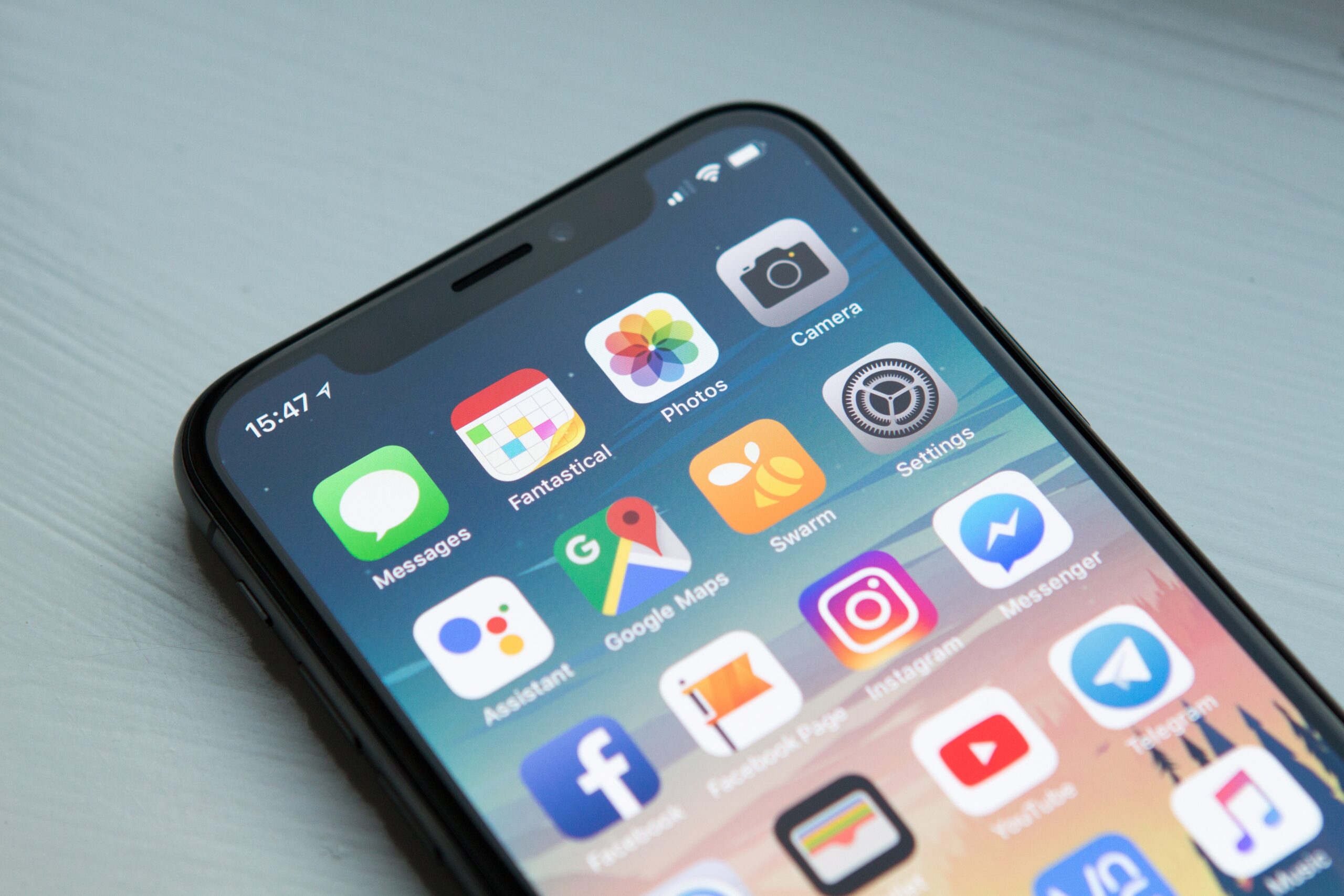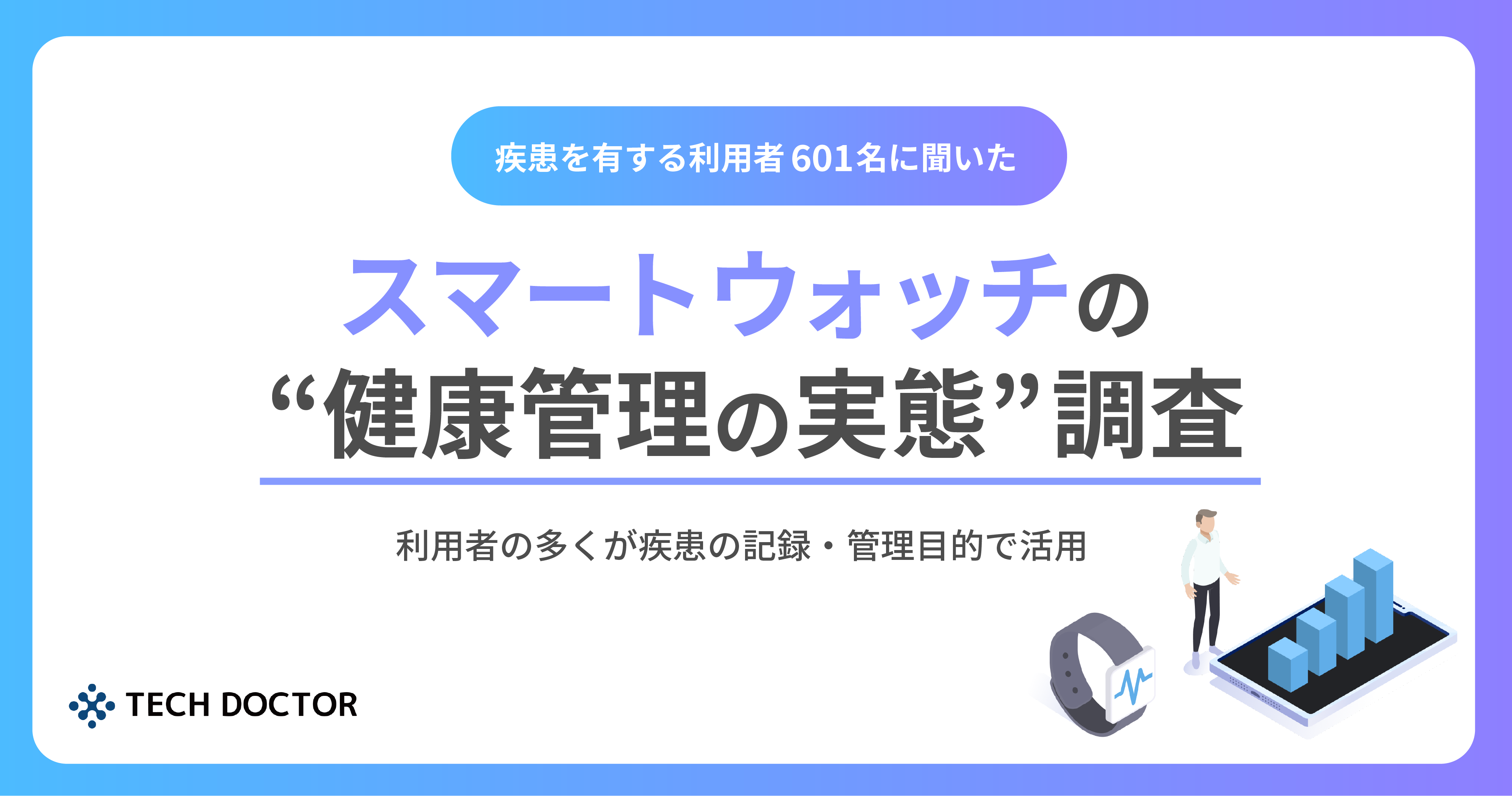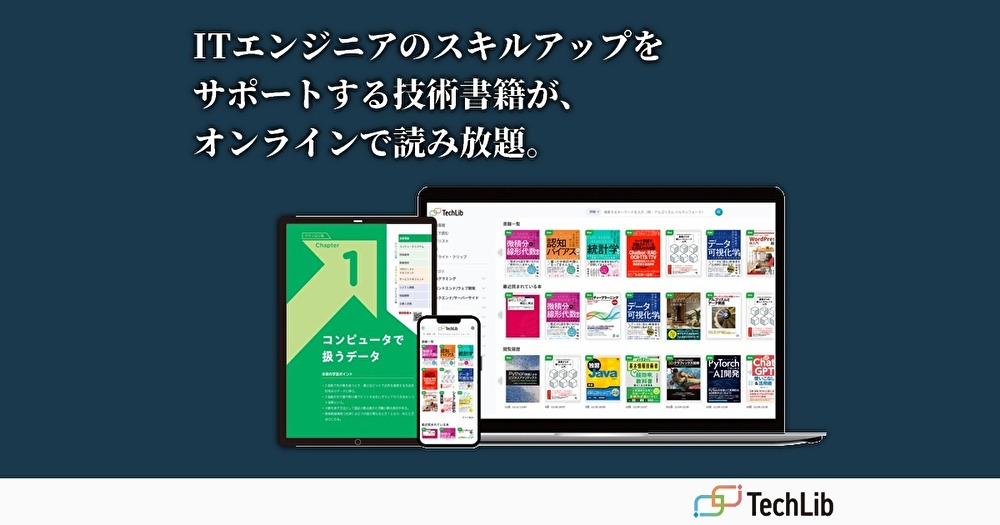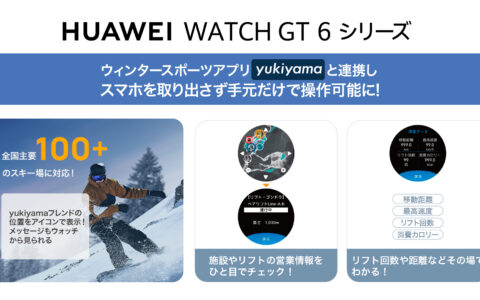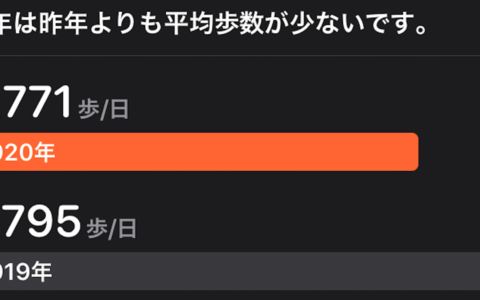Apple Watchの魅力の一つが「ウォッチフェイス(文字盤)」の自由なカスタマイズ。
その日のコーディネートや気分に合わせて文字盤を変更できるのは、スマートウォッチならではの楽しみです。
数あるApple Watchの文字盤の中でも、他ブランドにはない特別な魅力が「ディズニーキャラクターの文字盤」。この記事では、ミッキーマウスやトイ・ストーリーのキャラクターが登場するウォッチフェイスの楽しさを詳しく紹介します。
その他のオススメウォッチフェイスはこちらもチェック!
オススメのApple Watchウォッチフェイス6選。スマートウォッチ専門サイトの編集部員が推薦!
ミッキーマウス&ミニーマウスが「おしゃべり」で時刻を教えてくれる!
Apple Watchの中でも特に人気が高いのが、ミッキー&ミニーの文字盤です。文字盤上で指先を動かして時刻を示してくれるデザインが特徴で、とにかく可愛いと評判。
さらにこの文字盤、キャラクターが動くだけでなく音声でも時刻を知らせてくれます。たとえばミニーの文字盤では「3時38分よ!」と読み上げてくれるほか、時間帯に応じて「おはよう!」「こんにちは!」「こんばんは!」と挨拶してくれる機能も。
なお、音声を出すにはApple Watchが「消音モードオフ」になっている必要があります。仕事中など静かに使いたいシーンでは消音設定にしておくと良いでしょう。
トイ・ストーリーのキャラクターも登場!

Apple Watchでは『トイ・ストーリー』のキャラクターたちが登場するウォッチフェイスも用意されています。選べるキャラクターは以下の通り。
・バズ・ライトイヤー
・ジェシー
・ウッディ
・複数キャラが登場する「おもちゃ箱」
どのキャラも魅力的ですが、特に迷う方には「おもちゃ箱」がおすすめ。複数のキャラクターがランダムに表示され、見るたびに違った表情が楽しめます。
なお、ミッキー&ミニーの文字盤と同様、文字盤上部や下部に「日付」や「カレンダー予定」などの情報を入れられます。ただし、下部に情報を入れるとアニメーションの邪魔になる場合があるため、キャラの動きを優先したい方は何も表示しない設定もおすすめです。
種類豊富なアニメーション!バズやウッディが毎回違う動きで登場
『トイ・ストーリー』のウォッチフェイスは音声はありませんが、タップすると短いアニメーションを再生してくれるのが魅力。
アニメーションの種類も非常に豊富で、以下のように様々なバリエーションがあります。
・バズ:20種類
・ウッディ:20種類
・バズ&ウッディ:10種類
・ジェシー&その他キャラ:15種類
タップするたびに違うアニメーションが再生されるので、思わず何度もタップしてしまいます。
Apple Watchのディズニー文字盤はどのモデルで使える?
ディズニーのミッキー&ミニー、トイストーリーの文字盤は、基本的に以下のApple Watchモデルで利用可能です。
・Apple Watch Series 3以降
・Apple Watch SEシリーズ
・Apple Watch Ultraシリーズも対応
ただし、watchOSのバージョンによって利用できる文字盤が異なる場合があります。常に最新のwatchOSにアップデートしておくのがおすすめです。
Apple Watchディズニー文字盤のよくある疑問Q&A
Q:Apple Watchのどのモデルでも使える?
A:基本的にSeries 3以降のモデルで利用可能です。ただしwatchOSのバージョンにより表示されない場合があるので最新アップデートを推奨します。
Q:音声が出ないのはなぜ?
A:「消音モード」がオンになっていると音声が出ません。Watchの「設定」→「サウンドと触覚」で確認できます。
Q:最新のApple Watch Series 9やUltra 2でも使える?
A:もちろん利用可能です。最新モデルでもディズニー文字盤は設定できます。
Q:トイストーリーの文字盤は話しかけてくれますか?
A:ミッキー&ミニーと違い、トイストーリーの文字盤は音声読み上げ機能はなく、アニメーションのみ再生されます。
文字盤の追加方法は「Watchアプリ」から簡単に
これらのディズニーキャラクターの文字盤は、Apple Watchを購入した時点では入っていない場合もあります。そんなときはiPhoneの「Watchアプリ」から追加しましょう。
・ミッキー:カラー or モノトーンの2種類
・ミニー:豊富なカラーバリエーションあり
また、画面上部・下部のコンプリケーション(カレンダーや日付などの表示)もWatchアプリから簡単にカスタマイズ可能。Apple Watch本体から直接設定することもできます。
可愛さ、楽しさ、実用性を兼ね備えた文字盤。ぜひ一度お試しを!
●執筆者:スマートウォッチライフ編集部
日本初のスマートウォッチのウェブメディア。編集部には50本以上のスマートウォッチがあり、スマートウォッチ・Apple Watchの選び方や入門者向けの記事を多く配信しています。日本唯一のスマートウォッチ専門ムック本『SmartWatchLife特別編集 最新スマートウォッチ完全ガイド』(コスミック出版)を出版したほか、編集長はスマートウォッチ専門家としてテレビ朝日「グッド!モーニング」や雑誌『anan』(マガジンハウス)にも出演。You Tube「スマートウォッチライフ」(チャンネル登録者7000人程度)でも各種レビューを行っています!
当サイトのおすすめ記事のリンク
そのほかApple Watchやスマートウォッチ関連の記事はこちらをクリック!
スマートリングの関連記事はこちらをクリック!
※本記事のリンクから商品を購入すると、売上の一部が販売プラットフォームより当サイトに還元されることがあります。掲載されている情報は執筆時点の情報になります。